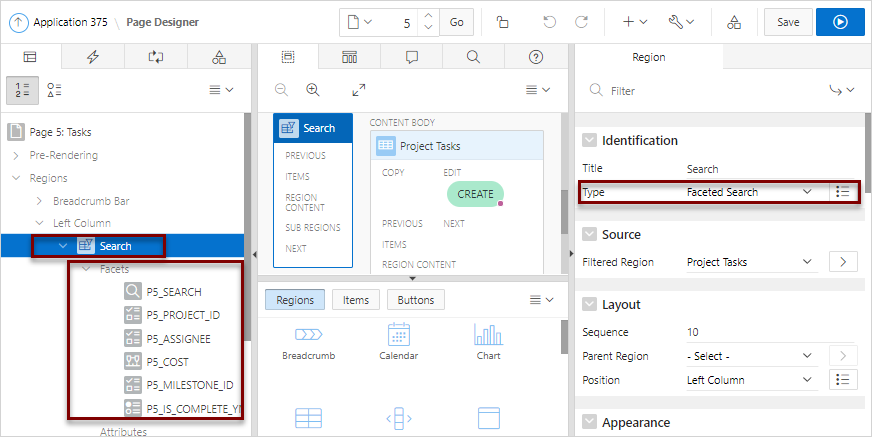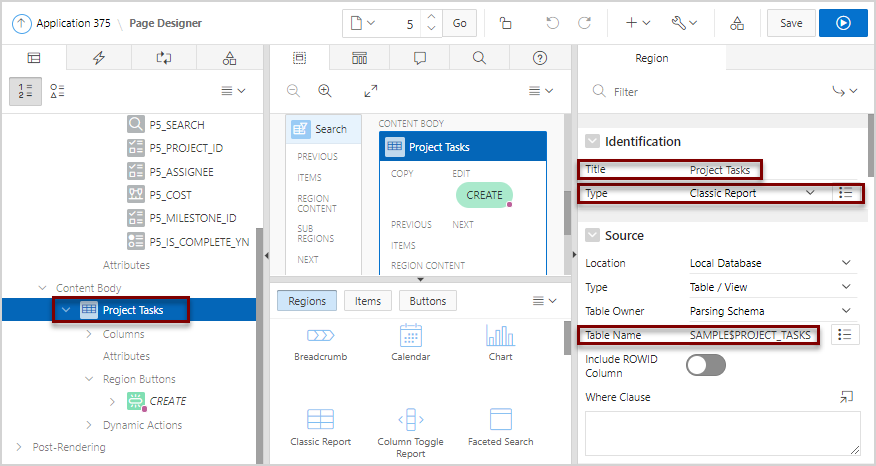9.5 ファセット検索の管理
ファセット検索ページは、ページの左側にファセット検索リージョンがあり、ページの右側にレポートがあります。
ファセット検索ページを作成するには、アプリケーションの作成ウィザードまたはページの作成ウィザードを使用します。
- ファセット検索の例
ファセット検索ページの例を表示します。 - アプリケーションの作成ウィザードを使用したファセット検索の作成
アプリケーションの作成ウィザードを実行して、ファセット検索ページを含む新しいアプリケーションを作成します。 - ページの作成ウィザードを使用したファセット検索の作成
ページの作成ウィザードを実行して、既存のアプリケーションに新規ファセット検索ページを追加します。 - ファセット検索の編集
ファセット検索ページを構成するコンポーネントを確認するには、ページ・デザイナで属性を表示します。
関連項目:
親トピック: レポートの開発
9.5.1 ファセット検索の例
ファセット検索ページの例を表示します。
ファセット検索ページには、ファセット検索リージョンおよびレポートがあります。ファセット検索リージョンはページの左側に表示され、ユーザーはファセット値を選択して検索結果を絞り込むことができます。検索結果を絞り込み、ユーザーが目的のデータを簡単に見つけることができるようにします。結果リージョンの右側には、レポートまたはカード・ビューで表示されるクラシック・レポートがあります。ファセット検索ページの作成は、アプリケーションの作成ウィザードとページの作成ウィザードの両方でサポートされています。
SAMPLE$PROJECTS表を基に作成されたファセット検索ページの例を次に示します。
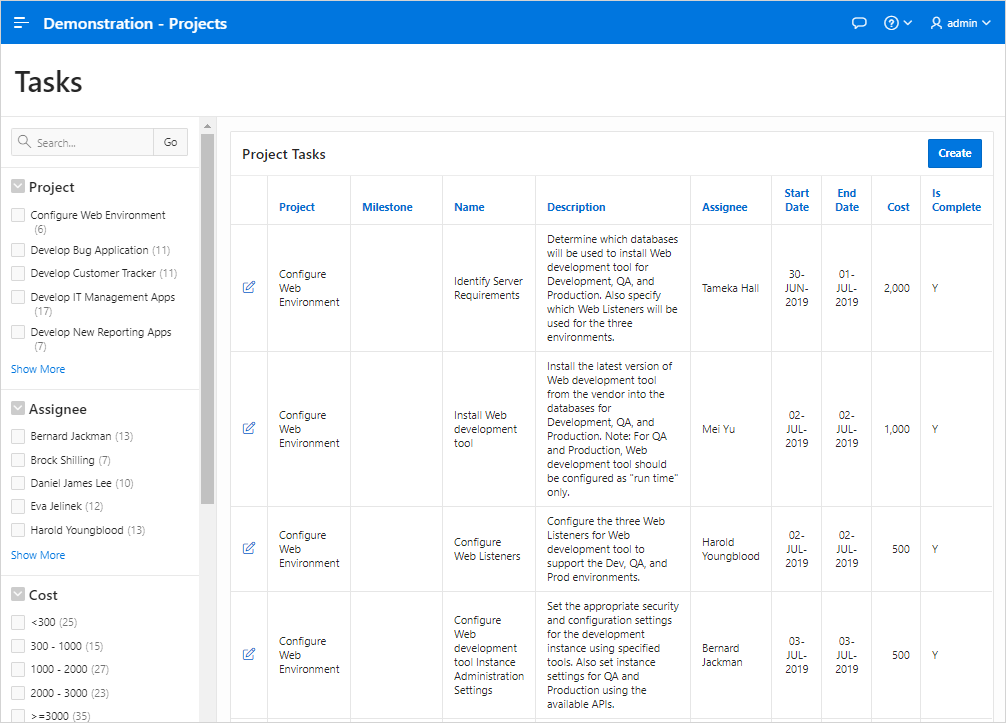
図faceted_search.pngの説明
親トピック: ファセット検索の管理
9.5.2 アプリケーションの作成ウィザードを使用したファセット検索の作成
アプリケーションの作成ウィザードを実行して、ファセット検索ページを含む新しいアプリケーションを作成します。
ファセット検索ページを持つアプリケーションを作成するには、次のステップを実行します。
- ワークスペースのホームページで、「アプリケーション・ビルダー」アイコンをクリックします。
- 「作成」ボタンをクリックします。
- 「新規アプリケーション」をクリックします。
- 「名前」で、開発者がアプリケーションを識別するための名前を入力します。
- 「外観」で、デフォルトのテーマ・スタイルおよびメニュー・レイアウト(「Vita」、「サイド・メニュー」)をそのまま使用するか、「外観」フィールドの横にある「外観の設定」アイコンをクリックして変更します。
- 「ページの追加」をクリックして、ファセット検索を選択します。
- ファセット検索ページの追加ダイアログで、次の項目を設定します。
- 機能: アプリケーションに含める機能を選択します。「機能」は、アプリケーション・レベルの機能を提供し、アプリケーションごとに1回のみ追加できます。詳細は、「機能」の横にある「ヘルプ」アイコンをクリックします。
- 設定: このアプリケーションの生成に使用する設定を指定します。属性の詳細は、「設定」の横にある「ヘルプ」アイコンをクリックします。
- 「アプリケーションの作成」をクリックします。
親トピック: ファセット検索の管理
9.5.3 ページの作成ウィザードを使用したファセット検索の作成
ページの作成ウィザードを実行して、既存のアプリケーションに新規ファセット検索ページを追加します。
ページの作成ウィザードを実行してファセット検索ページを作成するには、次のステップを実行します。
親トピック: ファセット検索の管理
9.5.4 ファセット検索の編集
ファセット検索ページを構成するコンポーネントを確認するには、ページ・デザイナで属性を表示します。
注意:
カード・ページのSQL問合せには、CARD_MODIFIERS、CARD_LINKなどの特殊な別名が含まれています。カードを新しいページにリンクするには、基礎となるSQL問合せのCARD_LINKが適切なターゲットを指すように更新する必要があります。例の詳細は、Oracle Application Expressチュートリアル: アプリケーションの構築のプロジェクト・フォームを管理するためのプロジェクト・カードのリンクを参照してください。
ファセット検索ページのコンポーネントを確認するには、次のステップを実行します。
関連項目:
親トピック: ファセット検索の管理